プライベートでのオンライン飲み会用にTeamsを初めて導入したのが昨年12月
当時無料版では会議のスケジュール設定ができませんでしたが、最近設定できるようになっているのに気づきましたので紹介していきたいと思います。
会議タブから「会議をスケジュールする」をクリック
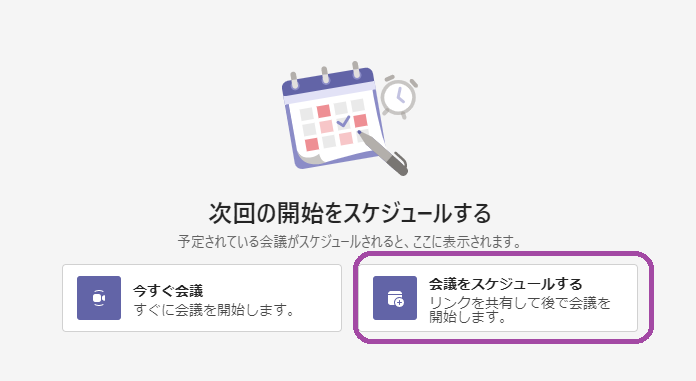
会議をスケジュールする
会議名を入力し、日時を設定します。
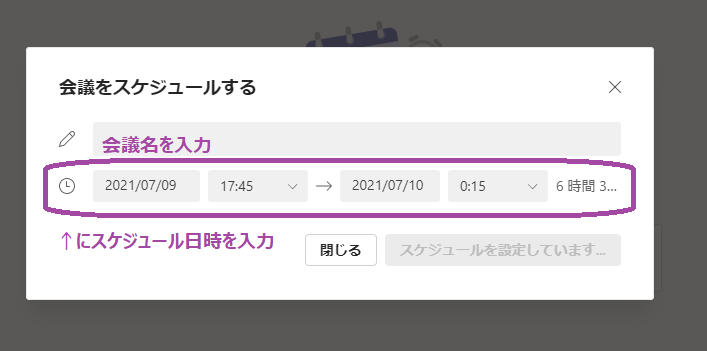
スケジュールが設定される
スケジュールが設定されました。
私の場合は「会議出席依頼をコピー」してオンライン飲み会に参加予定のメンバーにLINEに貼り付けてお知らせします。
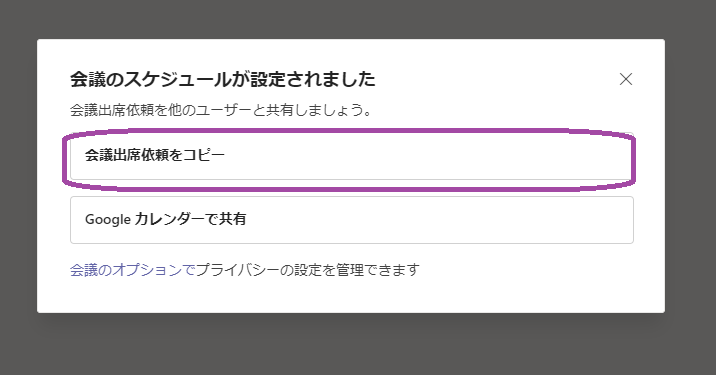
正しくスケジュールされているかの確認
スケジュールされた会議は、会議タブから確認できます。
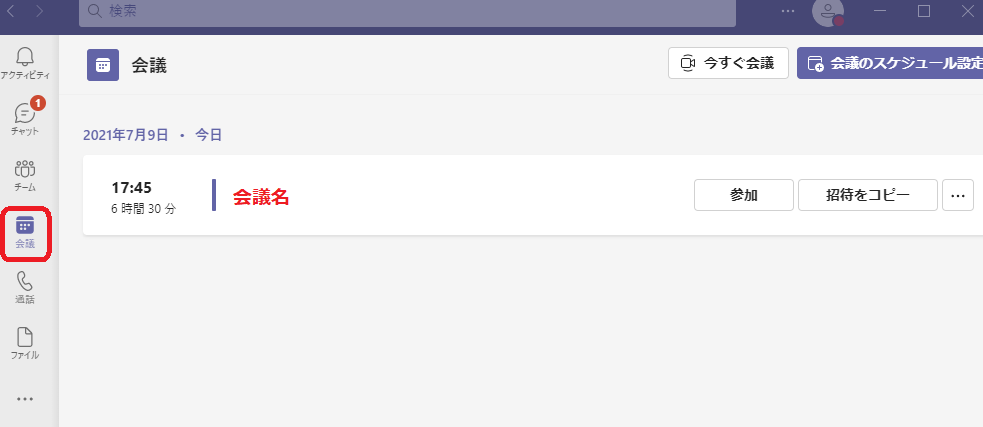
右上の会議のスケジュール設定からもスケジュールできます。
ついでなので次回のTeams飲み会分もスケジュール登録しておきました。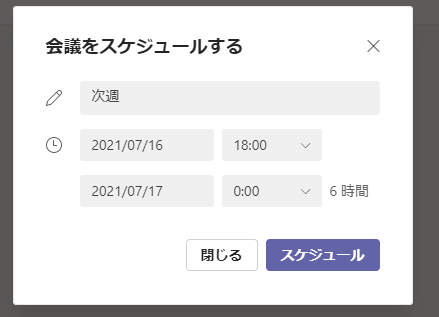
同じく会議タブから。スケジュールされた会議が並んで表示されます。
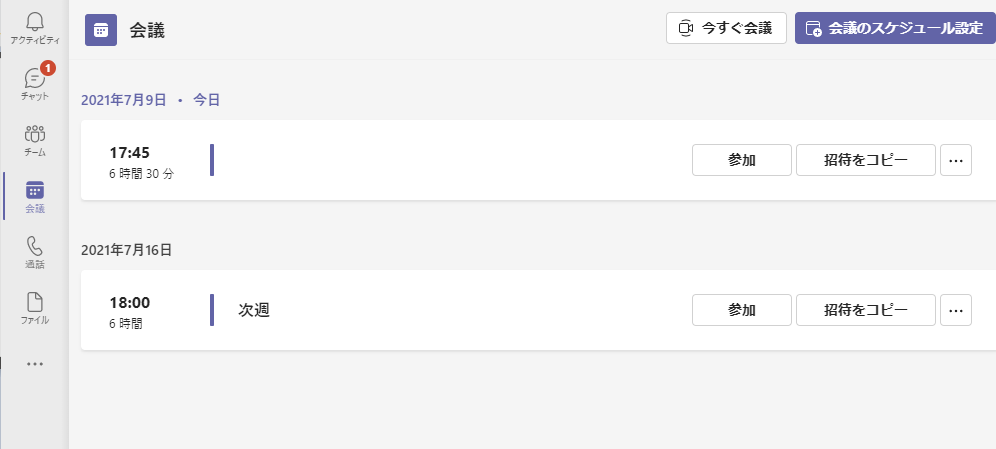
無料版のTeamsでこのスケジュール機能が使えるようになったことで、ZOOMでこれまで出来ていたことがでほぼ全てできるようになりました。
2011年7月現在、新型コロナウイルス流行のサポートとして、という名目で、無料版でも当面会議時間は最大24時間、最大人数300人まで使用できるようになっています。(本来は最大60分まで)個人でのオンライン飲み会であれば60分だと物足りないですが、24時間あれば十分足りるため実質時間制限がないに等しい状態で本当に助かります。